
I A. Zoommøte eller webinar, ville det ikke være høflig å signalere verten når du har et spørsmål eller en kommentar? For det kan du bruke "Raise-hånden" i zoommøtet. Dette er hvordan.
Avbryte en høyttaler kan ødelegge samtalen eller webinarstrømmen. For å unngå det, kan du bruke den virtuelle "Raise Hand" -funksjonen for å stille et spørsmål eller dele noe uten å forstyrre noen. Som informerer verten og co-vertene for å håndtere din tur til å snakke under samspillet.
I SLEKT: Slik hevder du hånden din i Google Meet
Slik kan du bruke "Raise Hand" -funksjonen i Zoom på et skrivebord, Web og Mobile.
Løft hånden din i Zoom for Windows, Mac og Linux
Zoom Desktop App tilbyr et greit alternativ for å heve hånden din nesten under en samtale på Windows, Mac og Linux.
Mens Zoom Desktop App. er åpen og en samtale pågår, du vil se "reaksjonene" -knappen nederst på skjermen.
For det første, velg "reaksjonene" -knappen, og velg deretter "Raise Hand" -alternativet for å heve hånden din.
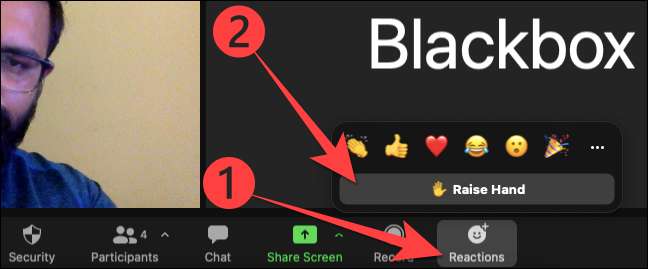
Når du er ferdig med å snakke eller endre deg, må du velge "reaksjonene" -knappen igjen og velge "Lavere hånd" for å senke hånden.
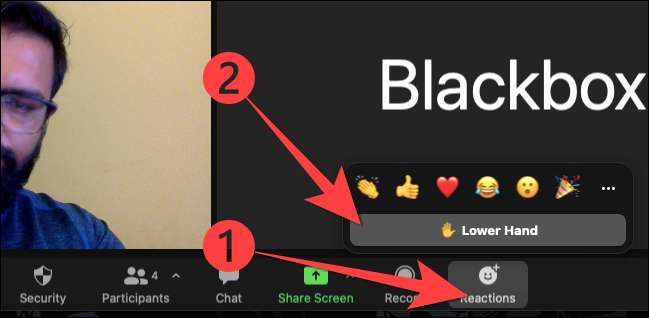
Løft hånden din i zoom for web
Zoom-appen for nettlesere tilbyr et lignende grensesnitt, som er ganske praktisk å bruke.
Når du bruker den Zoom nettstedet I en nettleser som Google Chrome, vil du legge merke til "reaksjonene" -knappen nederst på skjermen i et møte.
Klikk på "Reaksjoner" -knappen og velg alternativet "Raise Hand" fra menyen som vises.
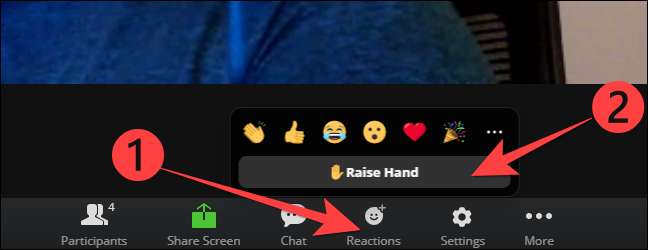
Når du er ferdig med å snakke, klikker du på "Reaksjoner" -knappen igjen og klikker på "Nedre hånd" -alternativet for å senke hånden.
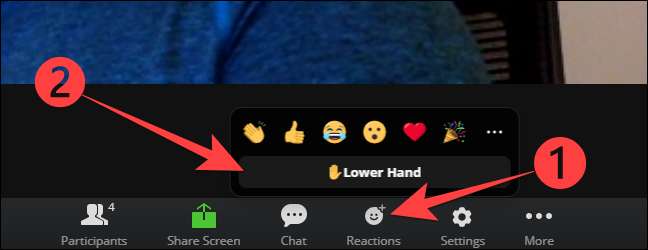
I SLEKT: Slik planlegger du et zoommøte
Løft hånden din i Zoom til iPhone, iPad og Android
På Zoom Mobile App. For iPhone, iPad og Android, er den nederste baren automatisk huder for å gi deg fullskjermvisningen.
Trykk på telefonens skjerm under zoomanropet for å hente alternativene nederst på skjermen. Deretter velger du ellipser (tre horisontale prikker) "mer" -ikonet.
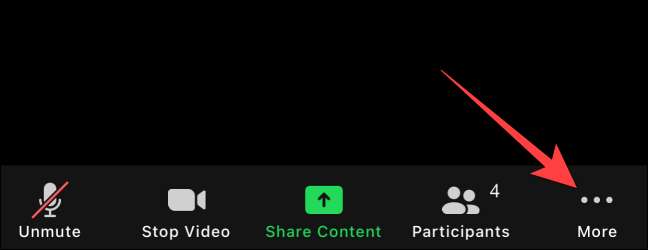
Velg alternativet "Raise Hand".
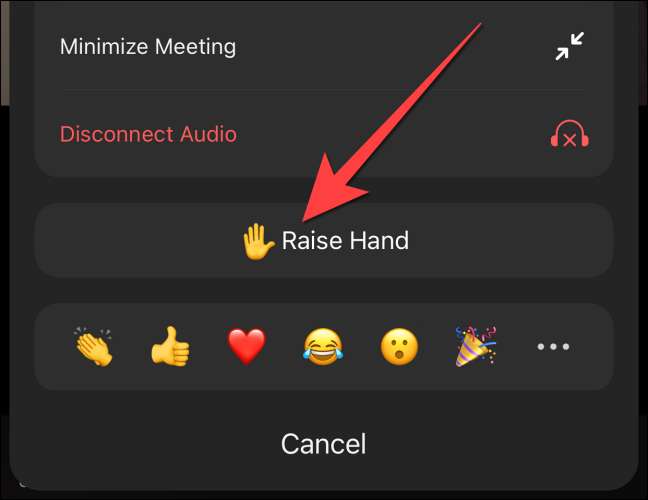
For å senke hånden, velg ellipser (tre horisontale prikker) -ikonet igjen.
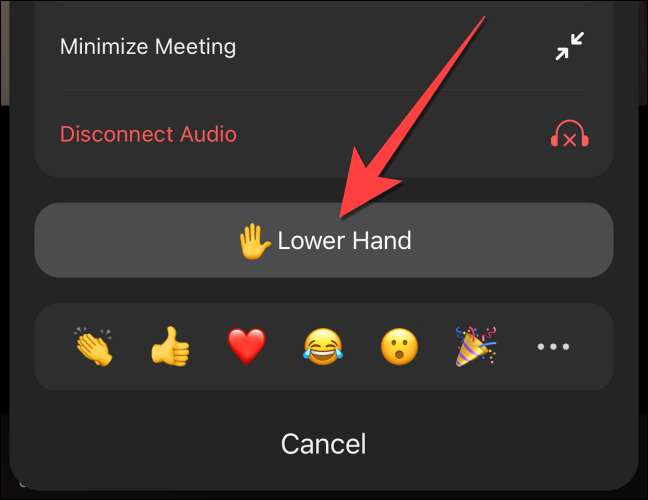
Trykk på "Nedre hånd".
Det er det! Husk at når du bruker "Raise Hand", vises en hevet håndmoji i øverste venstre hjørne av video-feeden. Det er nyttig for verten og andre å vite etter tavlen eller Skjermdeling ender.
I SLEKT: Hvordan la folk dele sine skjermer i et zoommøte







